LinkedIn es uno de los mejores servicios para mostrar tu experiencia profesional. No solo puede agregar experiencia laboral en LinkedIn, sino también habilidades, cursos, licencias y certificaciones, premios, patentes e incluso experiencia como voluntario. Si te has estado preguntando, “¿Dónde agregas el trabajo voluntario en LinkedIn? Esta guía es para usted. Te diremos cómo agregar experiencia de voluntariado a tu perfil de LinkedIn usando cualquier dispositivo.
La experiencia de voluntariado incluye cualquier trabajo no remunerado que hayas realizado por una causa o para ayudar a las personas. Es opcional agregar experiencia de voluntariado en LinkedIn, pero si el trabajo involucrado es relevante para su campo profesional, lo ayudará a destacarse. Por lo tanto, debe agregar la experiencia de trabajo voluntario a su perfil de LinkedIn. Vamos a mostrarte cómo.
Cómo agregar experiencia de voluntario al perfil de LinkedIn en PC
Sigue estos pasos para agregar tu experiencia de voluntario en LinkedIn en PC:
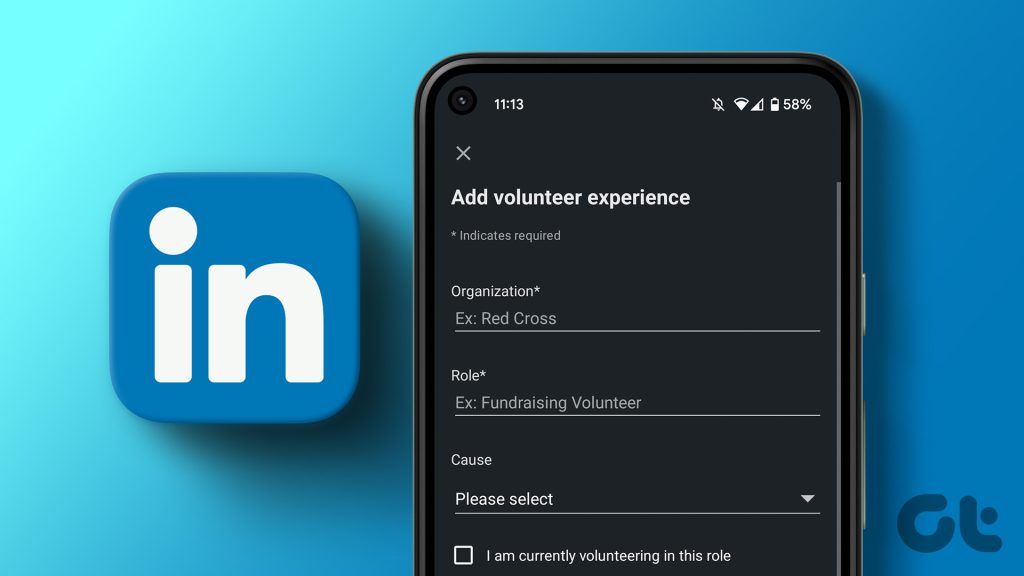
Paso 1: Abra el sitio web de LinkedIn en un navegador en su computadora.
Paso 2: Haga clic en su foto de perfil en la parte superior y luego en Ver perfil.
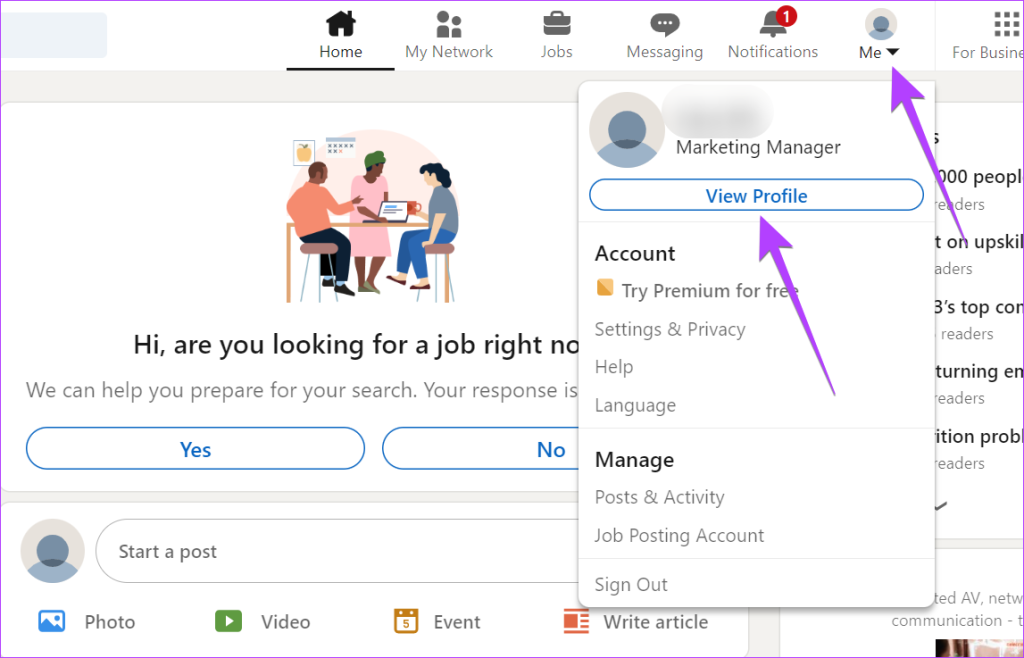
Paso 3: Haga clic en el botón Agregar sección de perfil debajo de su nombre.
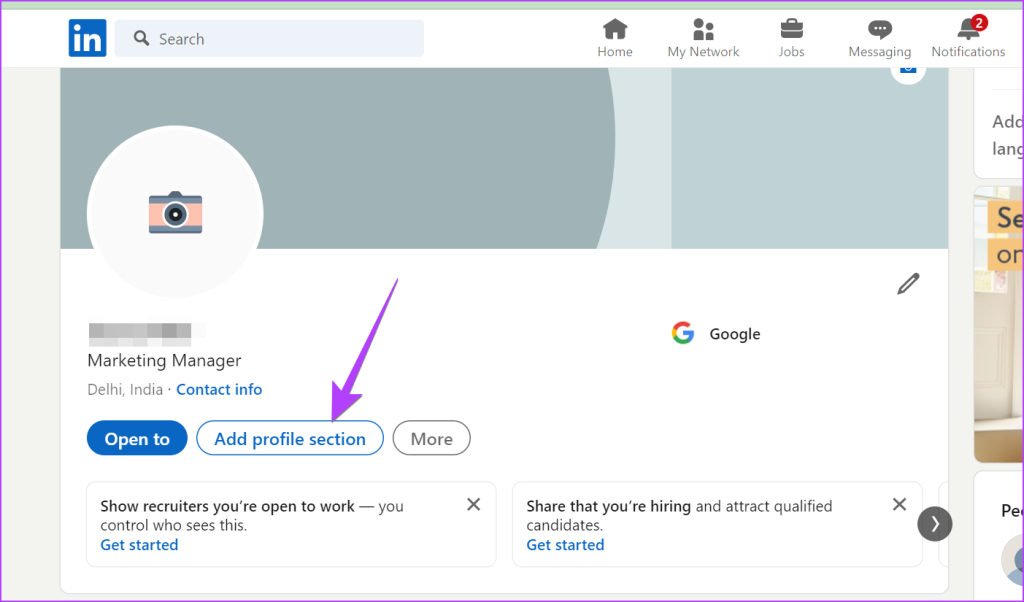
Paso 4: Expanda la sección Adicional y haga clic en Agregar experiencia de voluntario.
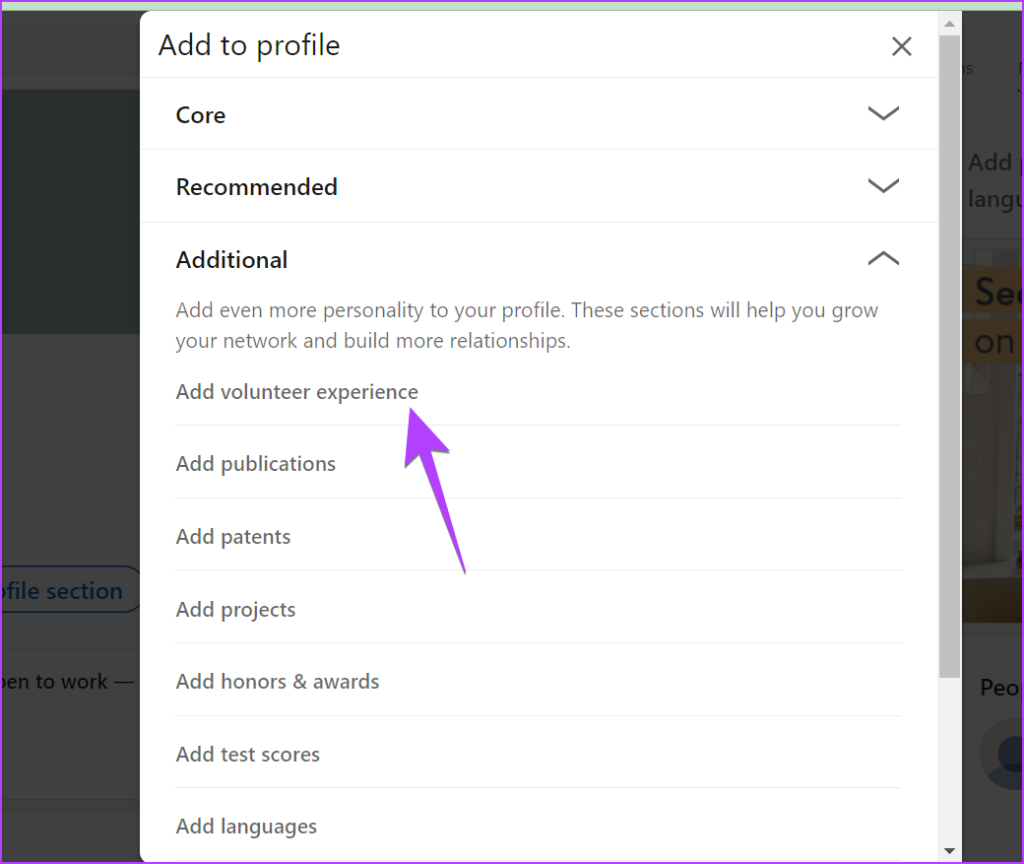
Paso 5: En la sección Agregar experiencia de voluntariado, agregue detalles relevantes y haga clic en Guardar.
Nota: Es obligatorio agregar el nombre de la organización y su rol. También puede agregar detalles como la causa, las fechas de inicio y finalización y la descripción del trabajo que realizó.
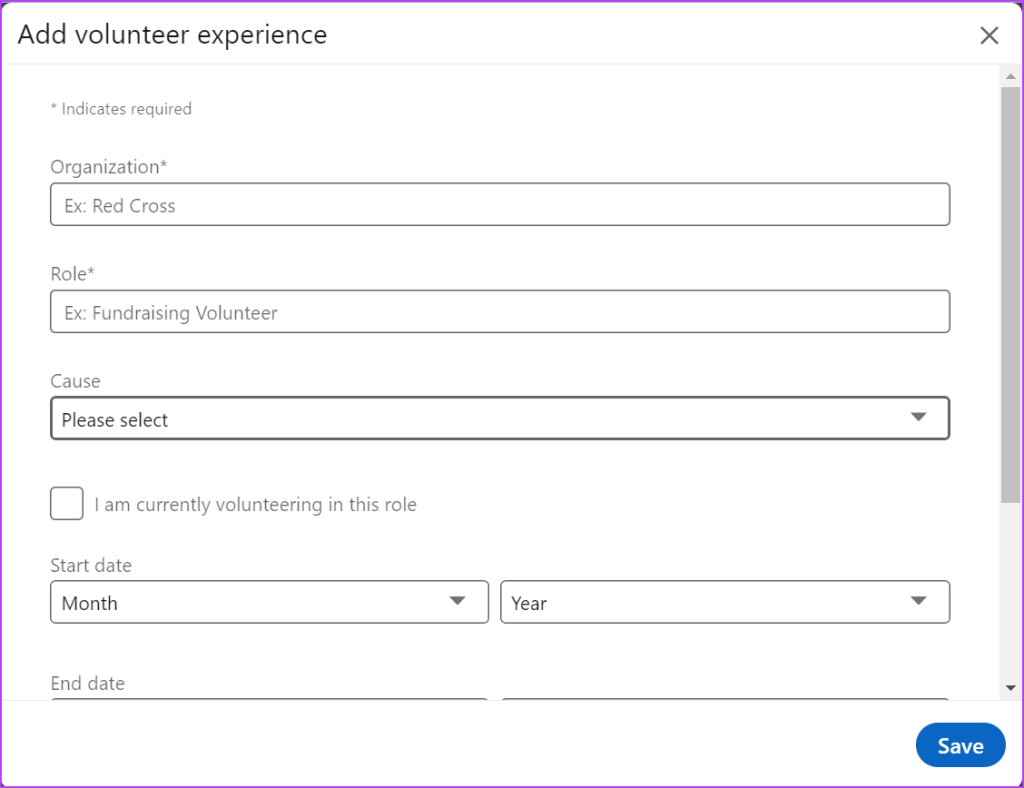
Eso es todo. La sección Voluntariado aparecerá en tu perfil debajo de la acción Experiencia.
Consejo: Sepa cómo bloquear a alguien en LinkedIn sin que lo sepa.
Añadir voluntario Experiencia en la aplicación móvil de LinkedIn
Siga estos pasos para agregar una sección de voluntarios a su perfil de LinkedIn en Android y iPhone:
Paso 1: abra la aplicación de LinkedIn en tu dispositivo.
Paso 2: toca el ícono de la imagen de perfil en la esquina superior izquierda y luego toca tu nombre.

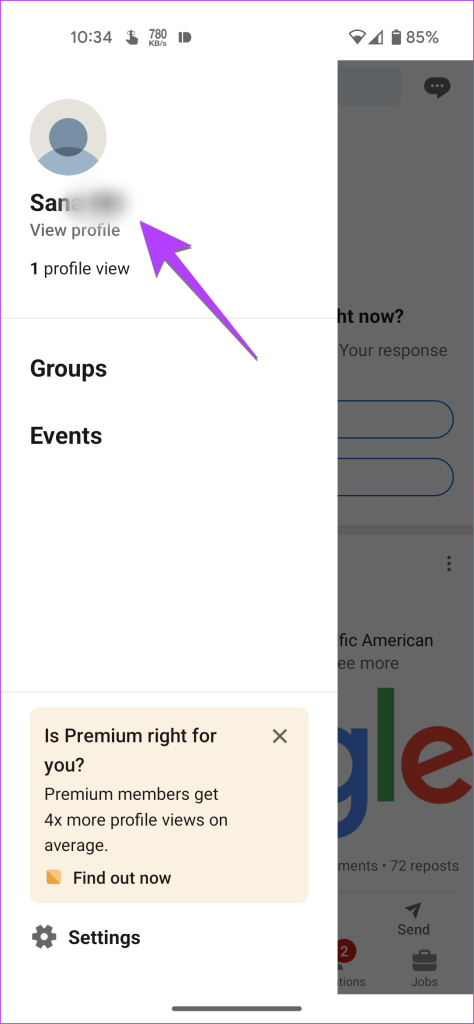
Paso 3: toca el botón Agregar sección.
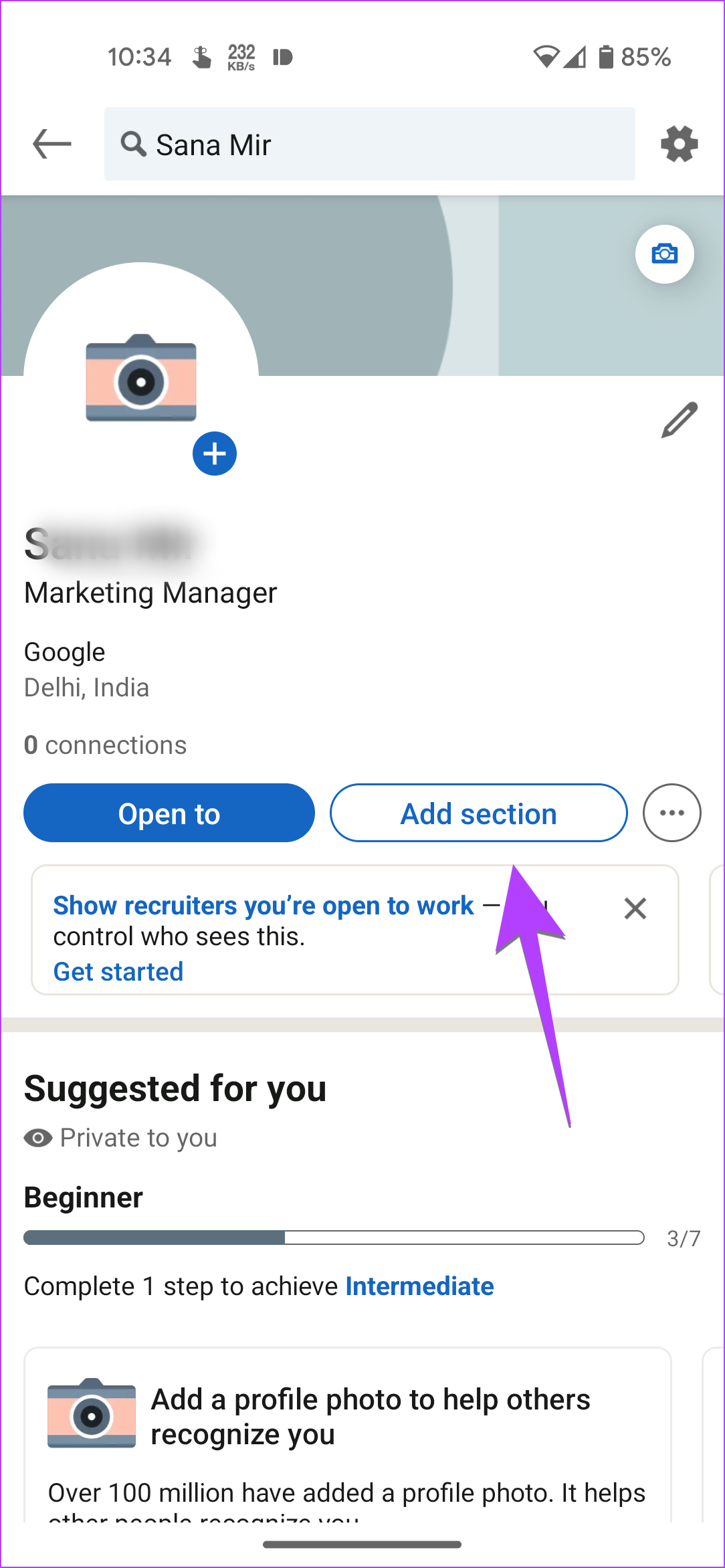
Paso 4: Toca la opción Adicional para expandirla y selecciona Agregar experiencia de voluntario.
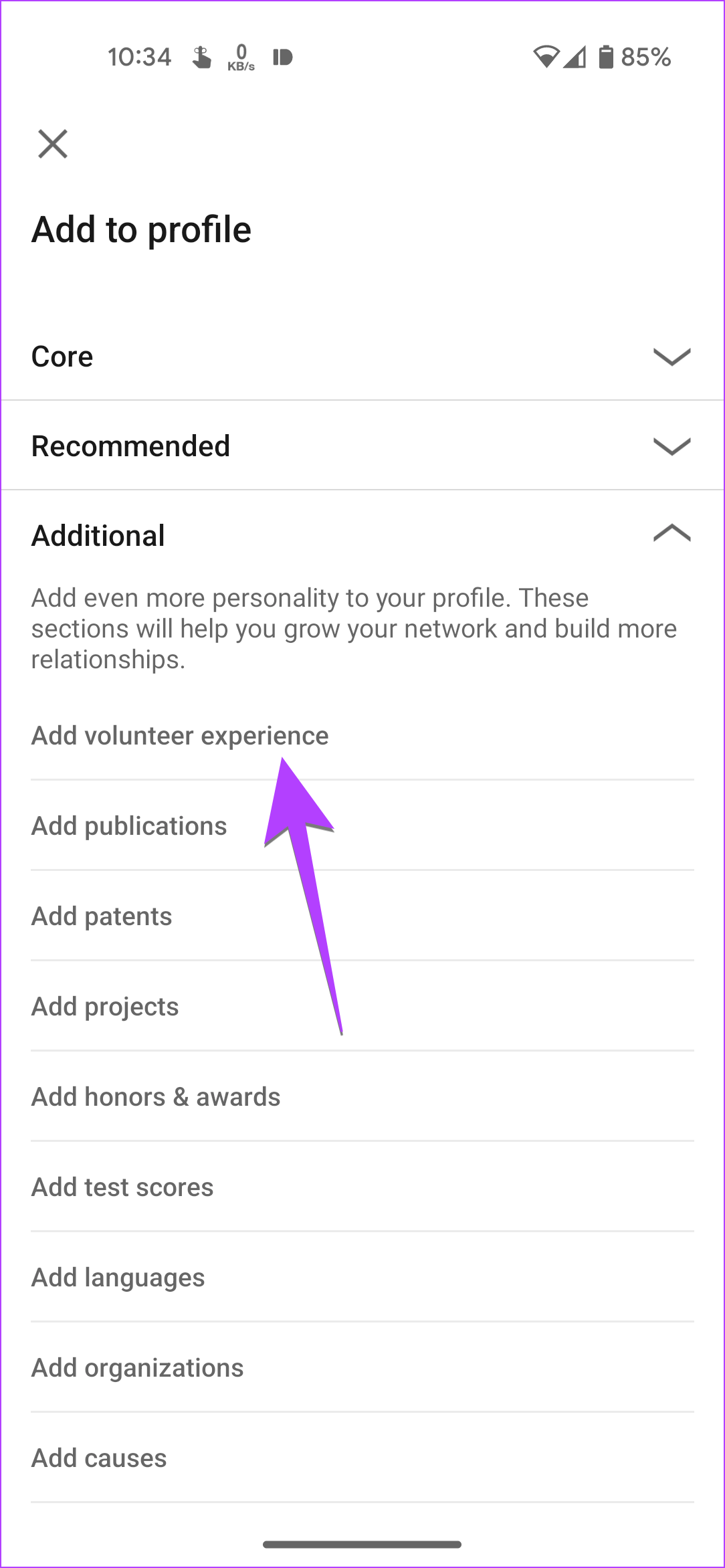
Paso 5: Agregue los detalles sobre su trabajo como voluntario, como el nombre de la organización, su función, la descripción de su trabajo y las fechas de inicio y finalización. Toque Guardar para agregar el trabajo voluntario a su perfil de LinkedIn.

Consejo: aprende a seguir a alguien en LinkedIn.
Agregar varios trabajos de voluntariado al perfil de LinkedIn
Puede agregar más experiencias de voluntariado a su perfil de LinkedIn de dos maneras. En el primer método, debe seguir los mismos pasos que se mencionan en los métodos anteriores, es decir, vaya a la pantalla de su perfil y haga clic en la sección Agregar perfil seguido de Adicional > Agregar experiencia de voluntariado.
En el segundo método, puede agregar múltiples experiencias de voluntariado desde las secciones Voluntariado en su perfil de LinkedIn. Así es como se hace:
Paso 1: Abra la pantalla de su perfil de LinkedIn en un dispositivo móvil o PC.
Paso 2: Haga clic/toque en el botón (+) Agregar en la sección Voluntariado y agrega detalles sobre la segunda experiencia de voluntariado. Haga clic en Guardar. Del mismo modo, puede agregar más experiencias de voluntariado múltiple.
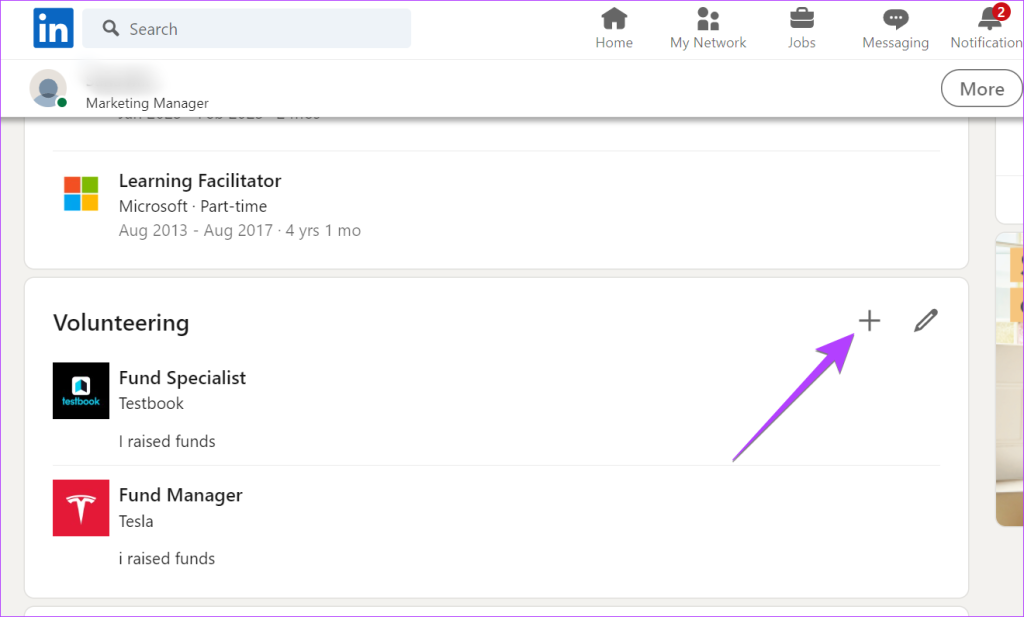
Actualizar o eliminar la experiencia de voluntariado en LinkedIn
Para editar o eliminar cualquier experiencia de trabajo voluntario de su perfil de LinkedIn en su computadora o dispositivo móvil, siga estos pasos:
Paso 1: Ve a la pantalla de tu perfil de LinkedIn en un dispositivo móvil o PC.
Paso 2: Desplázate hacia abajo hasta la sección Voluntariado y haga clic/toque el ícono Editar (lápiz).
Paso 3: Haga clic en el ícono Editar (lápiz) junto al trabajo voluntario que desea editar o eliminar.
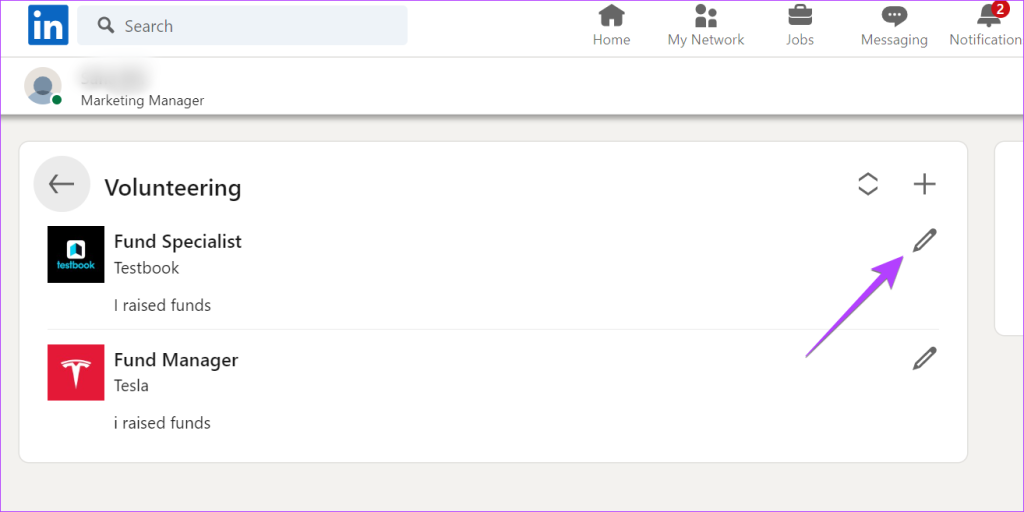
Consejo profesional: Haga clic en el icono de dos flechas para reordenar su experiencia de voluntariado.
Paso 4: Haga los cambios necesarios en la experiencia de voluntariado y presione el botón Guardar en la parte inferior. Alternativamente, desplácese hacia abajo en la pantalla y haga clic en Eliminar experiencia de voluntario para eliminar la experiencia de su perfil de LinkedIn.
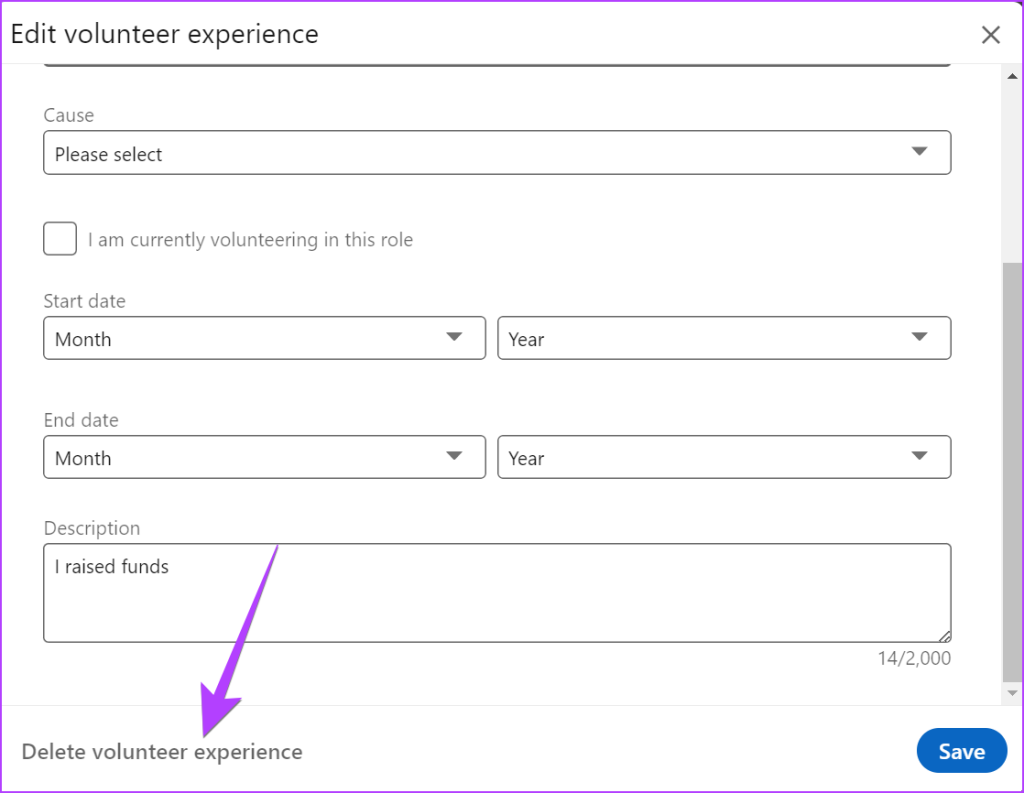
Consejo: sepa cómo dejar de recibir correos electrónicos de LinkedIn.
Voluntario de LinkedIn Ejemplos de experiencia
Si te has estado preguntando qué incluir en tu experiencia como voluntario en LinkedIn, aquí tienes algunos ejemplos:
Ejemplo 1:

Ejemplo 2:
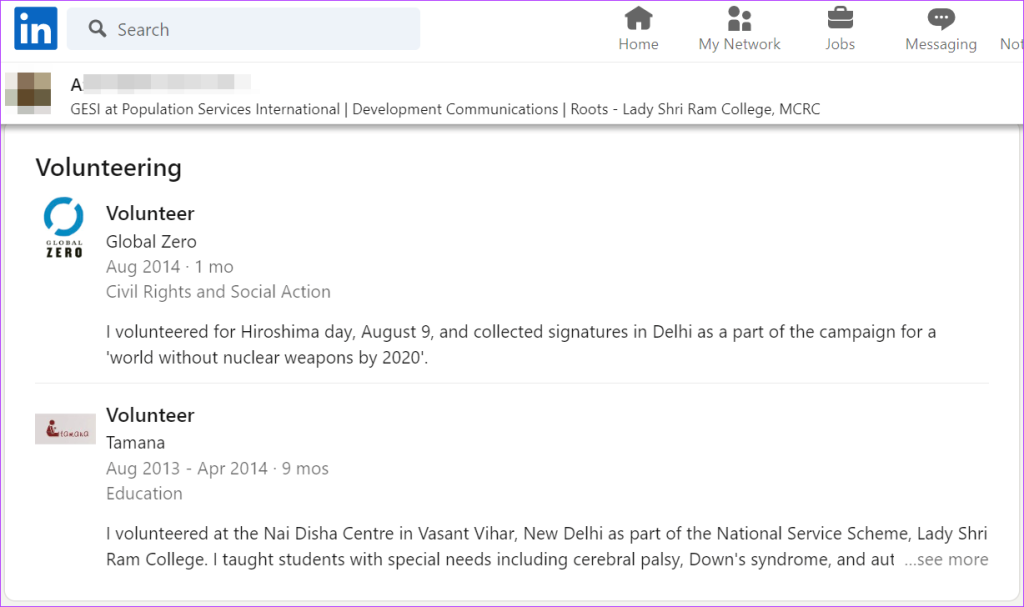
Preguntas frecuentes sobre la experiencia de voluntariado en LinkedIn
1. ¿Cuál es la diferencia entre la experiencia y el voluntariado en LinkedIn?
Experiencia laboral es su trabajo o trabajo en el que se le paga por su trabajo. Por el contrario, el voluntariado es un trabajo no remunerado, que se realiza sin el incentivo de recibir un pago. Además, la experiencia laboral generalmente tiene más implicaciones legales y de reglas en comparación con el voluntariado.
2. ¿Cómo agrego medios a mi experiencia como voluntario en LinkedIn?
No puede incluir medios en su experiencia como voluntario. Sin embargo, puede agregarlo en la sección Destacados del perfil de LinkedIn. Para eso, ve a tu perfil de LinkedIn y haz clic en el botón Agregar sección. Luego, vaya a Recomendado seguido de Agregar destacado. Haga clic en el icono Agregar (+) y seleccione Medios. Luego, sube fotos de tu trabajo de voluntariado.
3. ¿Cómo agrego certificados de voluntariado a mi experiencia de voluntariado en LinkedIn?
Para agregar un certificado de voluntariado a su perfil de LinkedIn, debe usar la sección Licencias y certificaciones. Por lo tanto, ve a la pantalla de tu perfil de LinkedIn y presiona el botón Agregar sección. Haga clic en Agregar licencia y certificación en Recomendado.
Fortalezca su perfil de LinkedIn
Además de crear su currículum en LinkedIn agregando experiencias, trabajo voluntario, etc., incluso puede cargar su currículum a su cuenta de LinkedIn. Echa un vistazo a las mejores plantillas de currículum para Word.